Instagram er en plattform der utseendet på innleggene dine kan være avgjørende for å maksimere engasjementet og få flere følgere. I stedet for å bruke kompliserte programmer som Photoshop, kan du bruke den brukervennlige plattformen Canva. Med den kan du raskt og effektivt lage imponerende design for Instagram-innleggene dine. I denne veiledningen viser jeg deg trinn for trinn hvordan du kan redigere bilder og legge til tekst, slik at innleggene dine skiller seg ut.
Viktigste punkter
- Canva er et enkelt å bruke, gratis verktøy for grafisk design.
- Du kan laste opp bilder, legge til tekst og lage design for Instagram-innlegg.
- Bruken av Canva sparer tid og gir deg kreativ frihet i bildemanipuleringen din.
Trinn-for-trinn-guide
Først trenger du bilder du ønsker å redigere. Last opp de bildene du ønsker å bruke før du begynner med Canva.
Gå til nettsiden canva.com og opprett en konto der. Opprettelsen av en profil går raskt og er gratis. Hvis du allerede har en konto, logg inn.

Når du er logget inn, velg "Lag Design" eller søk direkte etter "Instagram Post". Canva foreslår allerede dette alternativet, slik at du raskt finner riktig format.
Nå er du på design-siden, som tilbyr et stort utvalg av maler for Instagram-innlegg. Du finner blant annet forskjellige layout som er trendy, og kan la deg inspirere av disse.
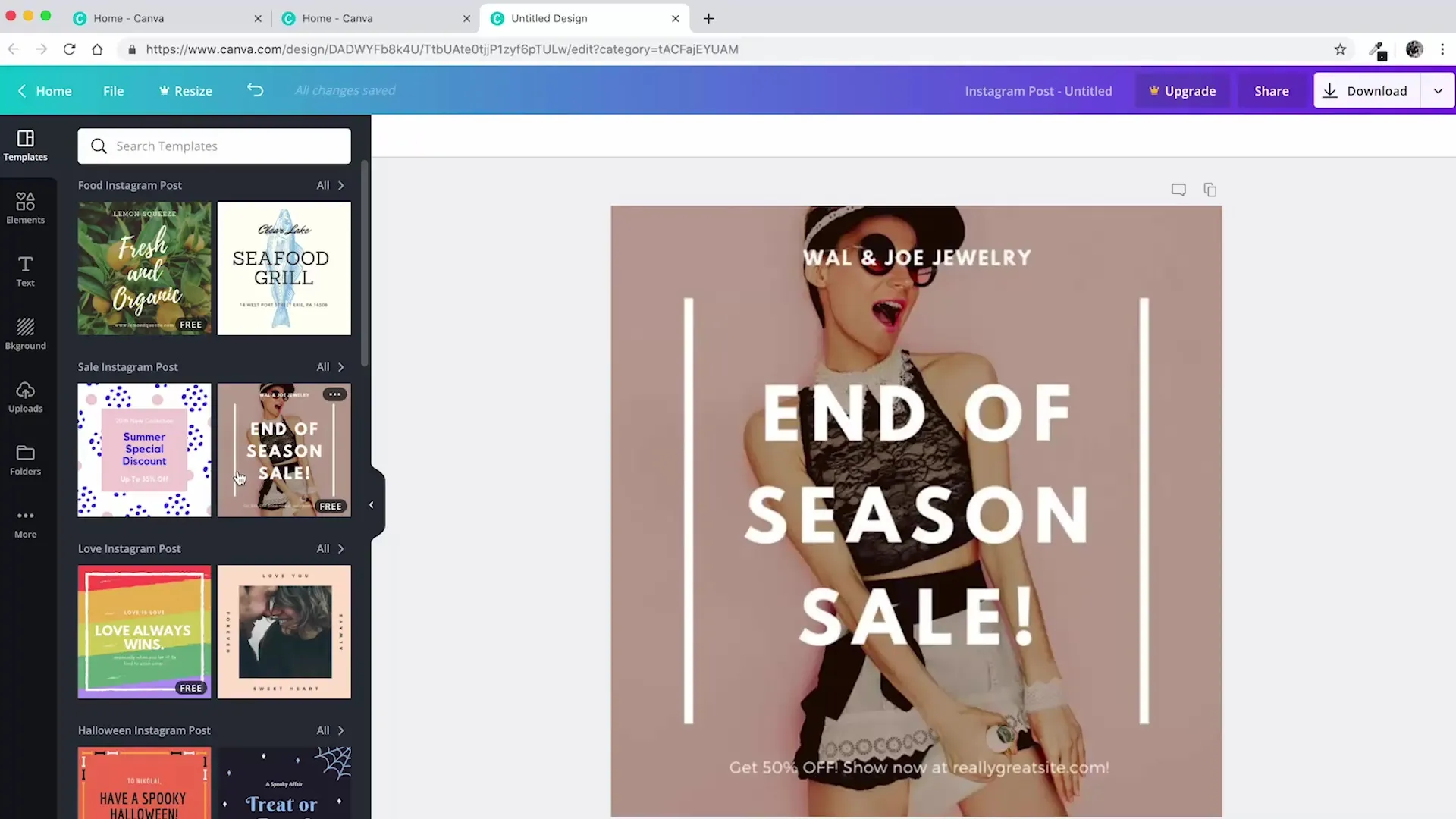
For å starte designet ditt, dra bildet du ønsker å bruke inn i redigeringsområdet. Canva gjenkjenner bildet ditt og laster det opp. Du kan nå tilpasse bildet og sette det inn i bakgrunnen av malen din.
Når bildet er plassert i bakgrunnen, kan du tilpasse det videre. Endre størrelse, beskjær det eller flytt det for å oppnå det beste utseendet.
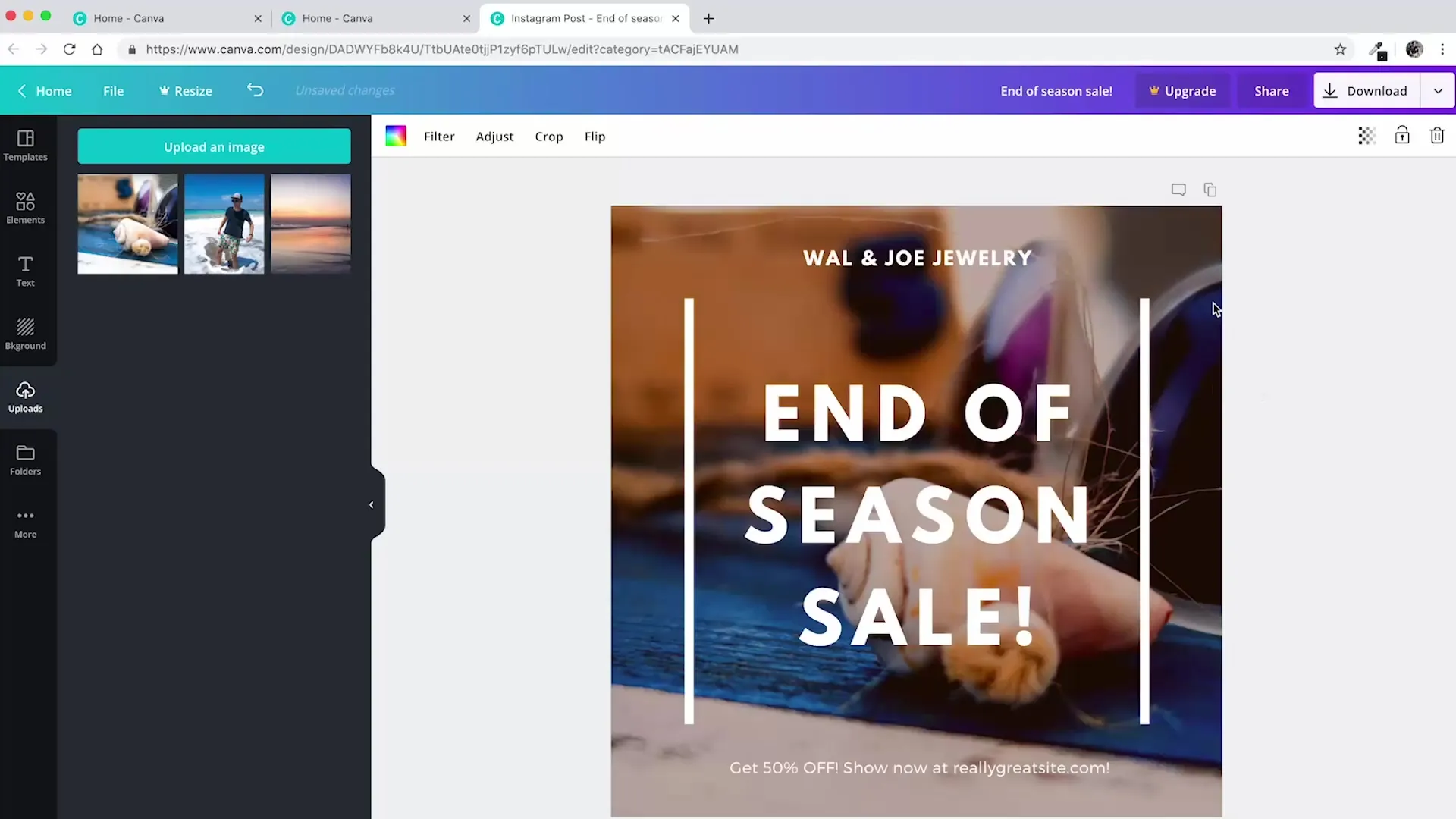
Nå kan du legge til tekst til bildet ditt. Velg tekstalternativet i sidepanelet og legg til ønsket tekst. Du kan velge fra forskjellige skrifttyper og justere størrelse og farge på teksten til den passer til din ønskede stil.
Er alt etter din smak? Da kan du nå laste ned designet ditt. Klikk på nedlastingsknappen og velg det passende formatet, typisk PNG eller JPG, for å sikre den beste kvaliteten for Instagram.
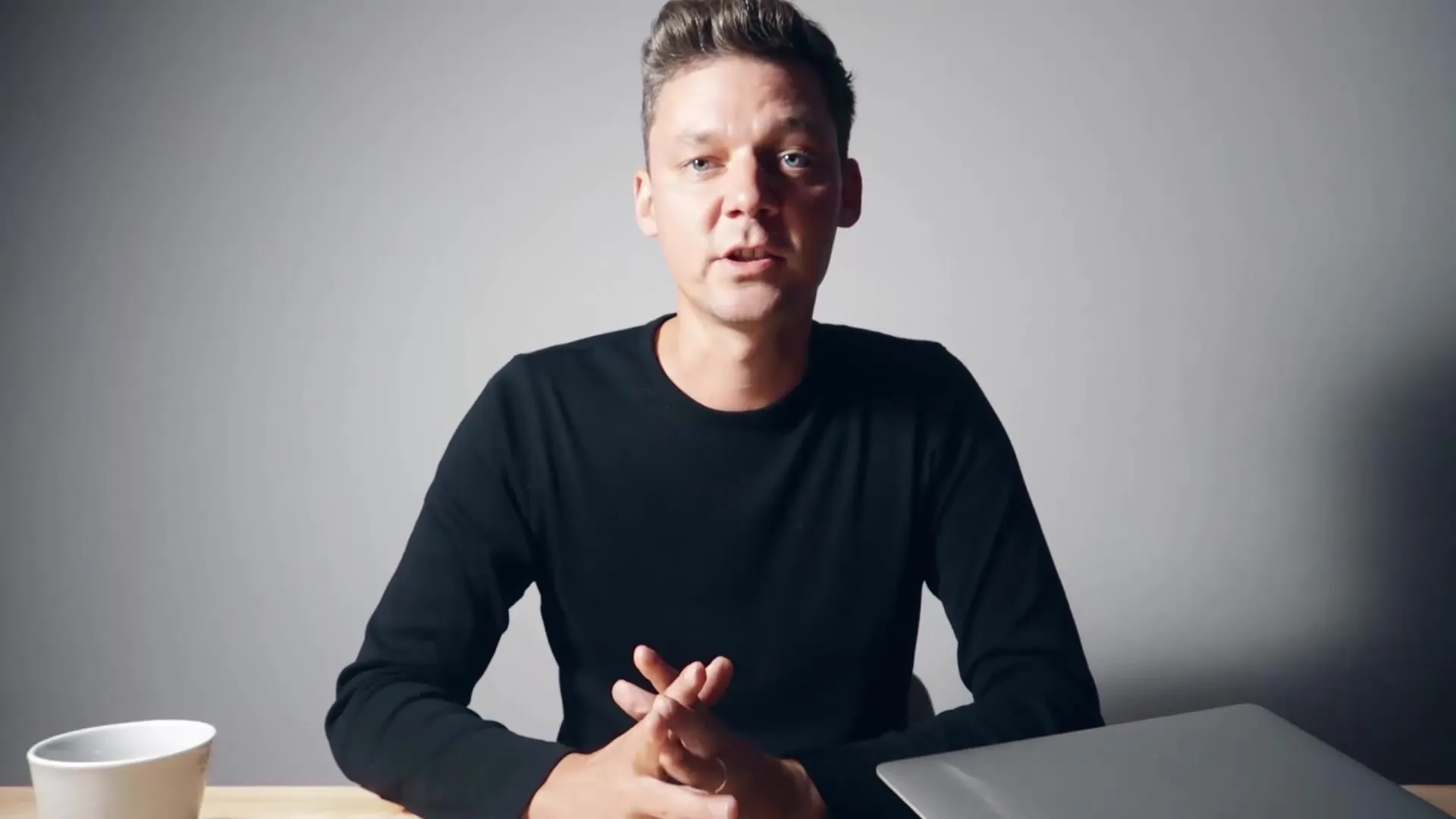
Med bildet ditt nedlastet er du nå klar til å poste det på Instagram. Bruk de nyvunne grafiske ferdighetene dine til å lage engasjerende og profesjonelle innlegg. Eksperimenter med forskjellige design for å øke engasjementet fra følgerne dine og utforske din kreativitet.
Oppsummering – Instagram-veiledning: Profesjonell bildebehandling med Canva
I denne veiledningen har du lært hvordan du raskt og effektivt kan lage imponerende Instagram-innlegg med Canva. Fra enkel bildevalg til tilpasning av tekst har du nå alle nødvendige trinn for å forbedre innholdet ditt visuelt.
Ofte stilte spørsmål
Hva er Canva?Canva er et gratis grafisk designverktøy som lar deg lage design enkelt og raskt.
Må jeg betale for Canva?Grunnleggende funksjoner i Canva er gratis, men det finnes også betalte Pro-funksjoner.
Hvordan laster jeg opp et bilde i Canva?Du drar det ønskede bildet inn i redigeringsområdet på Canva-nettsiden.
Kan jeg tilpasse teksten min i Canva?Ja, du kan tilpasse skrifttype, størrelse, farge og posisjon på teksten som du ønsker.
Hvordan laster jeg ned designet mitt?Klikk på nedlastingsknappen og velg ønsket format.


